Propaganda
 Você está navegando neste artigo no Firefox? Caso contrário, vá em frente e inicie o navegador e dê uma olhada em todas as opções que você pode alterar. É muito fácil personalizar o Firefox, certo? Especialmente com a abundância de extensões e complementos Gerenciamento de complementos do Firefox: 5 add-ons para o usuário que instala muitos add-onsQuantos add-ons você guardou no seu navegador Firefox? Ok... quantos deles você realmente usa? Se a resposta para ambos está em algum lugar alto, significa que você pode ... consulte Mais informação que estão disponíveis em toda a web. Mas você sabia sobre about: config? Você sabia que pode personalizar ainda mais o seu navegador editando manualmente as configurações individuais? Caso contrário, você pode achar útil este artigo.
Você está navegando neste artigo no Firefox? Caso contrário, vá em frente e inicie o navegador e dê uma olhada em todas as opções que você pode alterar. É muito fácil personalizar o Firefox, certo? Especialmente com a abundância de extensões e complementos Gerenciamento de complementos do Firefox: 5 add-ons para o usuário que instala muitos add-onsQuantos add-ons você guardou no seu navegador Firefox? Ok... quantos deles você realmente usa? Se a resposta para ambos está em algum lugar alto, significa que você pode ... consulte Mais informação que estão disponíveis em toda a web. Mas você sabia sobre about: config? Você sabia que pode personalizar ainda mais o seu navegador editando manualmente as configurações individuais? Caso contrário, você pode achar útil este artigo.
Um tempo atrás, Mozilla implementou um recurso chamado about: config em suas aplicações. Esse recurso permite editar manualmente todas as configurações internas do Firefox, sim, mesmo as configurações que não podem ser acessadas através do painel Opções normal. Obter acesso a essas configurações do programa é realmente bastante simples. Tudo o que você precisa fazer é acessar a barra de URLs do Firefox e digitar... você adivinhou,
about: config! Em seguida, comece a digitar qual configuração você deseja ajustar e ela aparecerá na tela.Lembre-se de que é possível quebrar o Firefox se você se aventurar demais e mexer com parâmetros com os quais não deveria estar mexendo. MakeUseOf não é responsável por qualquer dano que você possa causar ao seu navegador ou computador, explorando os seguintes ajustes.
browser.ctrlTab.previews
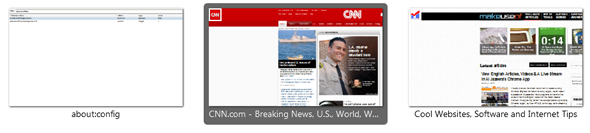
Normalmente, quando você usa Ctrl + Tab para navegar pelas guias atuais, o Firefox muda de guia para guia, renderizando a página a cada toque. Se você definir esta configuração como verdade, será exibida uma linha de miniaturas nas quais você pode tocar. Por padrão, essa configuração é definida como falso.
browser.taskbar.previews.max
No Windows 7, quando você passa o mouse sobre o ícone da barra de tarefas do Firefox, é apresentado um pop-up que mostra uma visualização em miniatura de todas as guias que você abriu. Se você gosta de ter muitas guias abertas, essa lista pode ficar bem grande e pesada. Defina como 1 para minimizar sua intrusão ou qualquer valor que você preferir. Por padrão, essa configuração é definida como 20.
browser.tabs.closeButtons

Você odeia ter um X (o botão fechar guia) em todas as guias abertas do Firefox? Em seguida, ajuste essa configuração para o seu prazer. Configurando para 0 mostrará apenas o X na guia atualmente ativa. Configurando para 2 não exibirá o X em nenhuma guia. Configurando para 3 removerá o X de todas as guias e criará um X singular no final da lista de guias.
Por padrão, essa configuração é definida como 1.
browser.tabs.closeWindowWithLastTab
Em um navegador Firefox novinho em folha, fechar a última guia restante resultará no fechamento de todo o navegador. Alguns de vocês podem não gostar disso. Felizmente, tudo o que você precisa fazer é alterar essa configuração para falso e você poderá ter um navegador aberto sem ter nenhuma guia aberta. Por padrão, essa configuração é definida como verdade.
browser.urlbar.trimURLs
Esse ajuste é pequeno, mas alguns de vocês podem estar desejando desesperadamente. Você já reparou que às vezes a barra de URL truncará o http: // parte? Se você deseja que o Firefox pare de fazer isso, basta alterar essa configuração para falso. Por padrão, essa configuração é definida como verdade.
browser.allTabs.previews
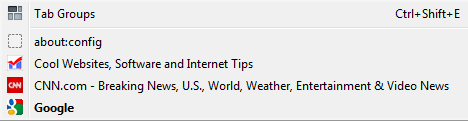
No final da lista de guias, há um pequeno botão no qual você pode clicar para mostrar uma lista de todas as guias abertas no momento. Com essa configuração, você pode alterá-la para verdade e transforme a lista de guias em uma grade de guias. Você verá uma grade de miniaturas que mostra todas as guias que você abriu. Isso é muito útil para sair rapidamente de várias guias.

Este é provavelmente um dos ajustes mais desconhecidos por aí, mas é o mais útil. Por padrão, essa configuração é definida como falso.
Você conhece algum outro incrível Firefox sobre: ajustes de configuração que as pessoas considerariam úteis? Compartilhe-os conosco nos comentários!
Crédito de imagem: Shutterstock
Joel Lee tem um BS. em Ciência da Computação e mais de seis anos de experiência profissional em redação. Ele é o editor chefe do MakeUseOf.


